教程用到的素材极少,仅天空、海滩、大树和飞鸟;先把天空和沙滩融合,再加入其它的素材;处理好细节后,调整一下整体颜色和局部光影等,得到想要的效果。
最终效果

1、首先打开海滩图片。

2、改变画布尺寸,上方留出一些空白。

3、打开夕阳落日素材。

4、拖入文档中,大小位置如下。

5、添加蒙版,用黑色柔角笔刷涂抹接壤部分,使2个图片融合。

6、添加曲线调整层,加亮夕阳图片。
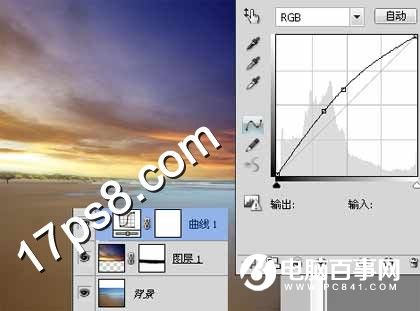
7、打开大树图片。

8、用魔棒选出主体,多余部分用橡皮涂抹掉,然后复制一层,ctrl+T垂直翻转,位置如下。

9、添加色相/饱和度调整层使阴影变黑,然后高斯模糊一下,适当降低图层不透明度。
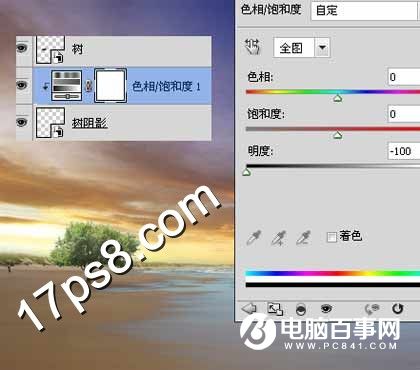
10、添加纯色调整层,颜色#332714,图层模式颜色减淡。

场景基本合成完事了,剩下的就是调色和加暗图像,添加一些飞鸟等,完成最终效果。





